Access 2010 Tablas Creación Guía
•Descargar como DOCX, PDF•
0 recomendaciones•288 vistas
La tabla de Access 2010 incluye tablas para clientes, empleados, inventario y productos. Para crear una tabla, se hace clic en la pestaña Crear y se selecciona Tablas, luego se define cada columna al escribir el nombre y tipo de datos en la rejilla y se establece una clave principal. Las tablas se pueden guardar y cerrar una vez completadas.
Denunciar
Compartir
Denunciar
Compartir
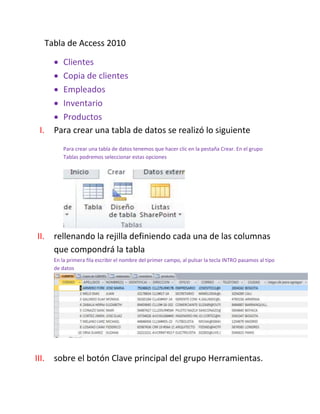
Más contenido relacionado
La actualidad más candente
La actualidad más candente (18)
Manual de funciones en excel para microempresarios

Manual de funciones en excel para microempresarios
Más de zlatan14
Más de zlatan14 (9)
Último
Último (6)
Inyección electrónica, Diagnostico por imagenes.pdf

Inyección electrónica, Diagnostico por imagenes.pdf
manual de usuario de automovil nissan march 2010-2016

manual de usuario de automovil nissan march 2010-2016
lollllllllllllllllllllllllllllllllllllllllllllllll

lollllllllllllllllllllllllllllllllllllllllllllllll
Access 2010 Tablas Creación Guía
- 1. Tabla de Access 2010 Clientes Copia de clientes Empleados Inventario Productos I. Para crear una tabla de datos se realizó lo siguiente Para crear una tabla de datos tenemos que hacer clic en la pestaña Crear. En el grupo Tablas podremos seleccionar estas opciones II. rellenando la rejilla definiendo cada una de las columnas que compondrá la tabla En la primera fila escribir el nombre del primer campo, al pulsar la tecla INTRO pasamos al tipo de datos III. sobre el botón Clave principal del grupo Herramientas.
- 2. IV. Guardar una tabla V. Cerrar una tabla